Scenario:
インポートジョブを実行中ですが、DocuWareへの文書のインポートに失敗します。DesktopアプリやDesktopサービスを再起動しても 、インポートジョブが期待どおりに処理されないため、問題は解決しません。
また、いくつかのインポートジョブは処理中ですが、DocuWareにアップロードする前に停止させたいと考えています。
解決方法:
この問題は、デスクトップアプリの履歴に破損しているエントリーが少なくとも1つあるために発生しています。この破損したエントリーはその後のアップロードをブロックし、これを削除することでインポートが通常通りアップロードできるようになります。進行中」のこれらのジョブは、C:¥ProgramData¥DocuWare¥Jobs フォルダに保存されています。進行中のインポートジョブをすべて停止するには、DocuWareにJobsフォルダを再作成させます。このフォルダーを再作成することで、DocuWareに進まない文書に関する問題を解決することもできます。
ジョブフォルダには、すべてのDesktop Appsの履歴が含まれています。このフォルダの名前を変更すると、この履歴はデスクトップアプリの履歴タブに表示されなくなります。この履歴を保持する必要がある場合は、この方法はお勧めできません。
DocuWare Desktop Appsからアクティブなインポートを削除する方法については、次のガイドを参照してください;
- システムトレイのDocuWareアイコンを右クリックして、DocuWare Desktop Appsを終了します。表示されるメニューで「終了」を押します。
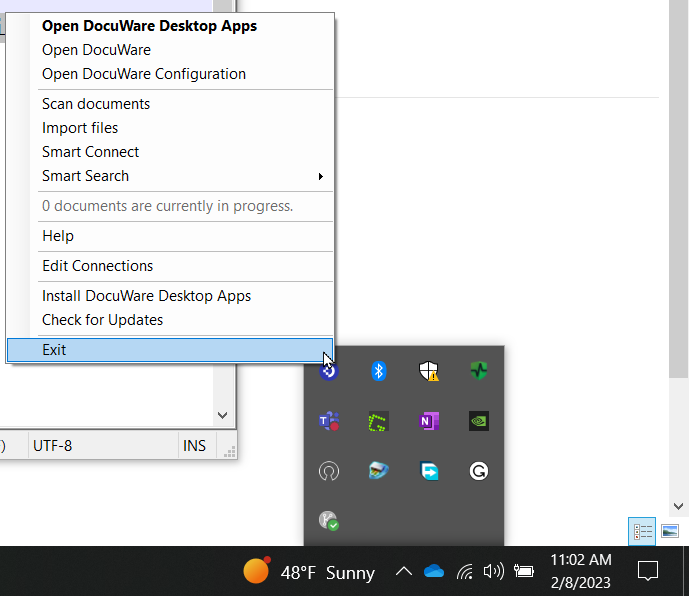
- ファイル名を指定して実行]を開き、 services.mscと 入力してサービスアプリケーションを起動します。サービス]でDocuWare Desktop Serviceを右クリックし、[停止]をクリックします。

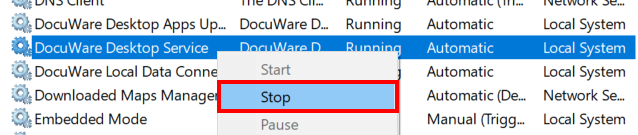
- ファイルエクスプローラを開き、 C:¥ProgramData¥DocuWare¥DocuWareに 移動 します。Jobsフォルダを探し、名前を変更します(例:Jobs.old) 。
- services.mscでDocuWare Desktop Serviceを起動します。これが完了すると、「C:¥ProgramData¥DocuWare¥DocuWare」に新しいJobsフォルダが表示され、その中にDesktopJobs.sdfファイルがあるはずです。
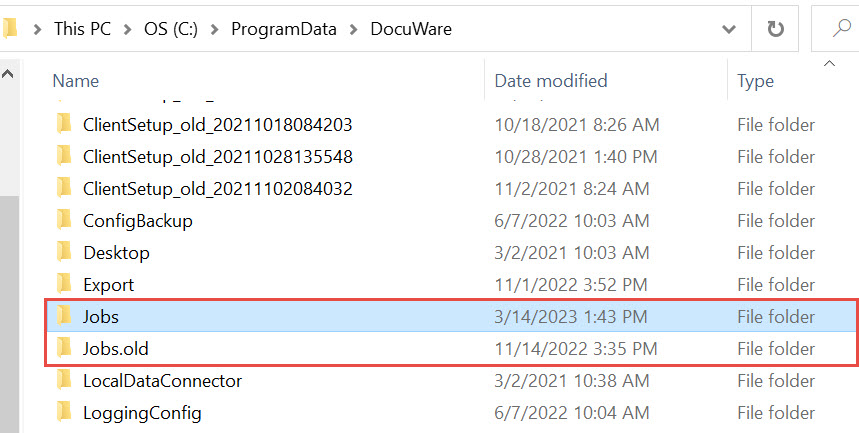
- DocuWare Desktop Appsを開き、Web Client経由で接続を再作成します。
(注:フォルダを再作成した後、それらの文書を再度インポートする必要がある場合は、それらのファイルを監視フォルダに戻して再処理する必要があります。ジョブフォルダ内の各サブフォルダには、インポートされる元のファイルのコピーが含まれています。そのファイルをコピーして、監視フォルダに戻すことができます)。
KBA は、クラウド組織とオンプレミス組織の両方に適用できます。
ご注意:この記事は英語からの翻訳です。この記事に含まれる情報は、オリジナルの英語版製品に基づくものです。翻訳版の記事で使用されている文法などには、細かい誤りがある場合があります。翻訳の正確さを完全に保証することは出来かねますが、ほとんどの場合、十分な情報が得られると思われます。万が一、疑問が生じた場合は、英語版の記事に切り替えてご覧ください。


